
Edmund Richardson
0
2427
595
Prawdopodobnie słyszałeś o “Rejestr” wiele, szczególnie jeśli chodzi o poprawianie funkcji systemu Windows 5 Ulepszenia rejestru systemu Windows 10 w celu poprawy i odblokowania funkcji 5 Ulepszenia rejestru systemu Windows 10 w celu poprawy i odblokowania funkcji Edytor rejestru jest jedynym sposobem włączenia niektórych ukrytych funkcji systemu Windows 10. Tutaj pokażemy Ci proste poprawki, takie jak włączenie ciemnego motywu lub ukrywanie folderów. i rozwiązywanie problemów systemowych Jak naprawić błędy rejestru systemu Windows i kiedy nie zawracać sobie głowy Jak naprawić błędy rejestru systemu Windows i kiedy nie zawracać sobie głowy W większości przypadków naprawianie naszego rejestru nic nie da. Czasami błędy rejestru powodują jednak spustoszenie. W tym rozdziale wyjaśnimy, jak identyfikować, izolować i naprawiać problemy z rejestrami - i kiedy w ogóle nie zawracać sobie tym głowy. . Ale jeśli jesteś jak większość, tak naprawdę nie wiesz, co to jest rejestr.
I nawet jeśli wiesz, co to jest, wciąż jest tyle tajemnic wokół tego, jak to działa i dlaczego jest to ważne dla operacji systemu Windows.
Pod koniec tego artykułu dowiesz się, co to jest rejestr, dlaczego ważne jest, aby system Windows go zapisał, gdy system Windows go zapisuje, i jak możesz zapisać go samodzielnie, jeśli kiedykolwiek będziesz musiał wykonać kopię zapasową.
Co to jest rejestr?
Rejestr jest zasadniczo ogromną bazą danych.
Ta baza danych jest wbudowana w system operacyjny Windows i służy do przechowywania wszelkiego rodzaju konfiguracji na poziomie systemu: opcji jądra, ustawień sterownika, szczegółów dotyczących usług, opcji interfejsu użytkownika itp..
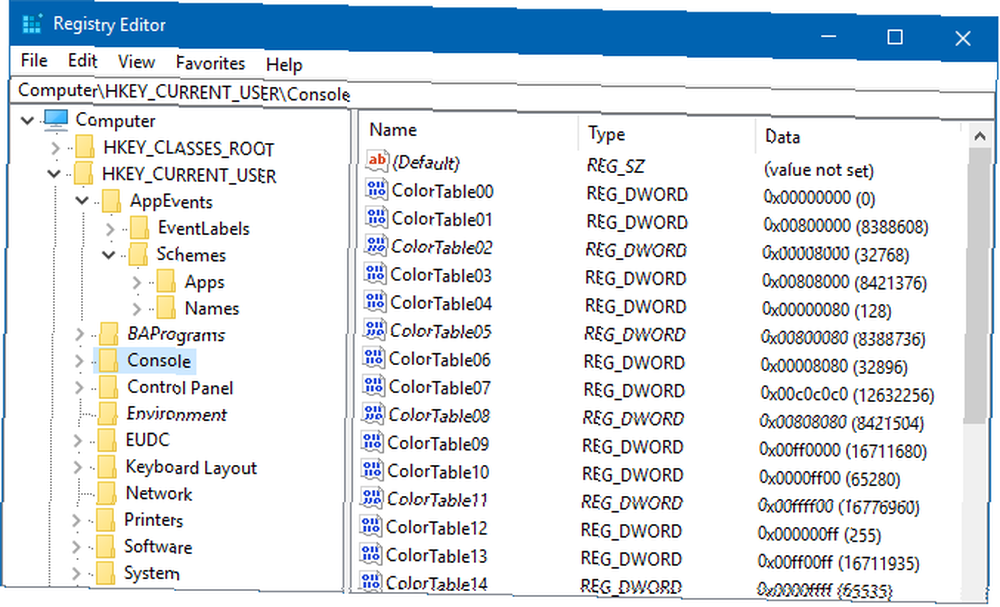
System Windows używa również Rejestru do śledzenia miejsca instalacji aplikacji, sygnatur czasowych i wersji instalacji oraz opcji uruchamiania dla każdej aplikacji. Deweloperzy zewnętrzni mogą wybrać przechowywanie danych w Rejestrze, jeśli wolą, a wielu tak, ale aplikacje przenośne w ogóle nie korzystają z Rejestru Najlepsze aplikacje przenośne, które nie wymagają instalacji Najlepsze aplikacje przenośne, które nie wymagają instalacji Aplikacje przenośne nie nie wymaga instalacji. Możesz je uruchomić nawet z dysku flash. Oto najlepsze dostępne aplikacje przenośne. .
Rejestr można traktować jako hierarchię folderów (nazywanych “klawiatura”), które zawierają pliki (nazywane “wartości”). Klucz może również zawierać podklucze. Dlatego odniesienia do kluczy rejestru wyglądają jak ścieżki plików (np. “HKEY_LOCAL_MACHINE \ Software \ Microsoft \ Windows”).
Dlaczego i kiedy system Windows zapisuje rejestr
Kiedy ludzie mówią “oszczędność” Rejestr może być nieco mylący, ponieważ istnieją dwa ogólne znaczenia:
- Zapisując rejestr, stosujesz niezapisane zmiany i zmieniasz bieżący stan całego systemu.
- Podczas zapisywania rejestru eksportowany jest bieżący stan całego systemu do pliku, który ma służyć jako odniesienie.
Aby uniknąć zamieszania, lubimy rezerwować czasownik “zapisać” dla znaczenia nr 1 i użyj czasownika “utworzyć kopię zapasową” mówiąc o znaczeniu # 2.
Ponieważ znaczenie nr 1 jest niezwykle proste i zrozumiałe, zajmiemy się głównie znaczeniem nr 2 w pozostałej części tego artykułu. (W przypadku, gdy nie było to jasne, Windows natychmiast “oszczędza” Rejestr na dysk przy każdej zmianie).
Kiedy więc system Windows automatycznie tworzy kopię zapasową rejestru? Aby to zrozumieć, musimy najpierw zrozumieć Przywracanie systemu.
Przywracanie systemu i rejestr
Przywracanie systemu to funkcja systemu Windows, która tworzy częściową kopię zapasową systemu (zwaną “punkt przywracania”) i pozwala przywrócić stan systemu do poprzedniego stanu. Te punkty przywracania działają jako odniesienia do tego, jak wtedy wyglądał twój system.
Po utworzeniu punktu przywracania system Windows zapisuje: krytyczne pliki na poziomie systemu, niektóre pliki programu, lokalne, ale nie mobilne dane profilu, konfiguracje na poziomie systemu i oczywiście rejestr.
System Windows tworzy tylko automatyczne kopie zapasowe rejestru z punktami przywracania.
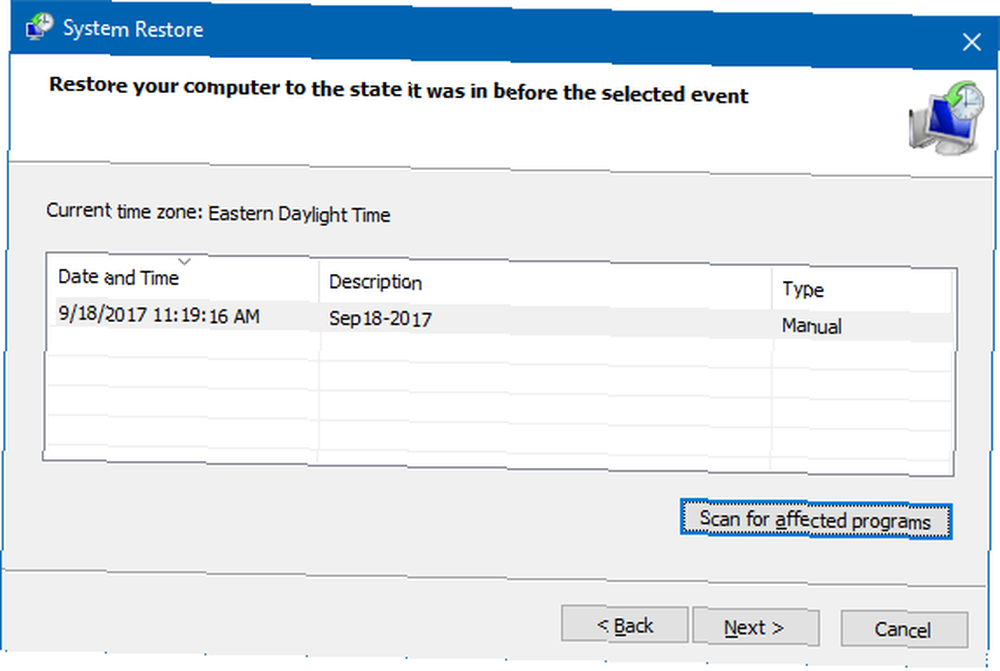
Aby w pełni zrozumieć, kiedy system Windows automatycznie tworzy kopię zapasową rejestru, musimy wiedzieć, kiedy system Windows tworzy punkty przywracania:
- przed instalacją nowej aplikacji (jeśli jej instalator jest zgodny z Przywracaniem systemu)
- przed instalacją lub aktualizacją sterownika
- przed uruchomieniem aktualizacji systemu Windows
- przed przywróceniem punktu przywracania
- co 7 dni po ostatnim utworzonym punkcie przywracania
Aby przywrócić system do stanu punktu przywracania, ten punkt przywracania musi zawierać migawkę rejestru. Pamiętaj, że rejestr zawiera konfiguracje na poziomie systemu, które są niezbędne do prawidłowego działania.
Jak ręcznie zapisać rejestr
Chociaż system Windows próbuje wykonać kopię zapasową rejestru przed wprowadzeniem ważnych zmian w systemie, nie jest on doskonały. Na przykład system Windows nie utworzy automatycznie kopii zapasowej rejestru podczas próby ręcznego wprowadzenia zmian 3 Narzędzia do monitorowania i sprawdzania rejestru systemu Windows 3 Narzędzia do monitorowania i sprawdzania rejestru systemu Windows Rejestr systemu Windows jest jedną z najsłabiej zrozumianych części system operacyjny Windows. Pokazujemy narzędzia, które mogą uprościć rejestr i pomóc zidentyfikować problemy. .
Więc zanim zrobisz coś ryzykownego - czy edytujesz wartości rejestru, czyścisz rejestr, instalujesz podejrzaną aplikację, czy cokolwiek innego - zawsze mądrze jest wykonać kopię zapasową rejestru. Na szczęście tak jest bardzo łatwy:
- naciśnij Klawisz Windows + R. aby otworzyć wiersz Uruchom.
- Rodzaj regedit, naciśnij Wchodzić, i kliknij tak za pozwolenie UAC.
- W Edytorze rejestru przewiń do samej góry i wybierz Komputer, kliknij go prawym przyciskiem myszy, a następnie wybierz Eksport.
- Przejdź do miejsca, w którym chcesz zapisać kopię zapasową, nadaj jej nazwę, a następnie kliknij Zapisać. Zalecamy nazwanie go przynajmniej znacznikiem czasu.
Spowoduje to utworzenie pliku REG, który zawiera pełny status bieżącego rejestru systemu. Możesz także utworzyć częściową kopię zapasową, jeśli wybierzesz określony klucz w Rejestrze, kliknij go prawym przyciskiem myszy, a następnie wybierz Eksport. Ta częściowa kopia zapasowa zawierałaby tylko ten konkretny klucz i jego podklucze.
Jeśli kiedykolwiek będziesz musiał przywrócić kopię zapasową rejestru, jest to równie proste:
- naciśnij Klawisz Windows + R. aby otworzyć wiersz Uruchom.
- Rodzaj regedit, naciśnij Wchodzić, i kliknij tak za pozwolenie UAC.
- W Edytorze rejestru wybierz Plik> Importuj…
- W oknie dialogowym Importuj plik rejestru przejdź do utworzonego pliku kopii zapasowej REG, zaznacz go i kliknij otwarty.
Pamiętaj, że bieżący rejestr systemu zostanie zastąpiony każdym kluczem w pliku kopii zapasowej, a jeśli klucz istnieje w pliku, ale nie istnieje w rejestrze, zostanie utworzony. Zawsze zachowaj ostrożność podczas przywracania kopii zapasowej rejestru.
Inne wskazówki dotyczące rejestru systemu Windows
Chociaż nie musisz obawiać się Rejestru, Ty powinien zachowaj ostrożność za każdym razem, gdy planujesz go zmodyfikować. Jedna zła poprawka, nawet coś tak niewinnego jak literówka, może przypadkowo zepsuć system Windows Jak nie przypadkowo zepsuć rejestr systemu Windows Jak nie przypadkowo zepsuć rejestr systemu Windows Pracując z rejestrem systemu Windows? Zapoznaj się z tymi wskazówkami, a będziesz znacznie mniej narażony na trwałe uszkodzenie komputera. .
Ponadto zastanów się dwa razy przed uruchomieniem aplikacji do czyszczenia rejestru. Korzystanie z narzędzia Registry Cleaner: czy to naprawdę robi różnicę? Korzystanie z narzędzia Registry Cleaner: czy to naprawdę robi różnicę? Reklamy do czyszczenia rejestru są dostępne w Internecie. Istnieje cała branża, która chce przekonać niedoświadczonych użytkowników komputerów, że ich rejestr wymaga naprawy, a dla dziesięciu łatwych płatności w wysokości 29,95 USD ich… Rzadko spełniają swoje roszczenia dotyczące zwiększenia wydajności i nie można ufać, że nie dokonają złej zmiany, która wpłynie na działanie systemu. W rzeczywistości czyszczenie rejestru jest jednym z kilku sposobów, w jaki nadgorliwe czyszczenie może zaszkodzić systemowi Windows 5 Sposoby nadgorliwe czyszczenie może uszkodzić system Windows 5 Sposoby nadgorliwe czyszczenie może uszkodzić system Windows Łatwo jest przesadzić z czyszczeniem komputera. Podczas czyszczenia komputera upewnij się, że wiesz, w co się pakujesz - łatwo coś zepsuć. .
Ale pod warunkiem, że wiesz, co robisz, udoskonalanie rejestru może być produktywne i satysfakcjonujące. Zobacz naszą wskazówkę dotyczącą natychmiastowego przejścia do dowolnego klucza rejestru Jak natychmiast przejść do dowolnego klucza rejestru w systemie Windows Jak szybko przejść do dowolnego klucza rejestru w systemie Windows Rejestr systemu Windows może być trudny w nawigacji, ale istnieje jedno narzędzie, które umożliwia skakanie do dowolnego klawisza w jednej chwili. , a jeśli kiedykolwiek popełnisz błąd, zawsze możesz zresetować Rejestr do domyślnych. Jak zresetować Rejestr systemu Windows do domyślnych. Jak zresetować Rejestr systemu Windows do domyślnych. Jeśli popsułeś Rejestr systemu Windows, mam nadzieję, że masz kopię zapasową. Jeśli nie, masz krótką listę opcji do rozwiązania problemu. .
Masz inne pytania do rejestru? Zapytaj nas poniżej! A jeśli ten artykuł Ci pomógł, udostępnij go znajomym. Dzięki!











